Hostiteľom súboru Windows 10
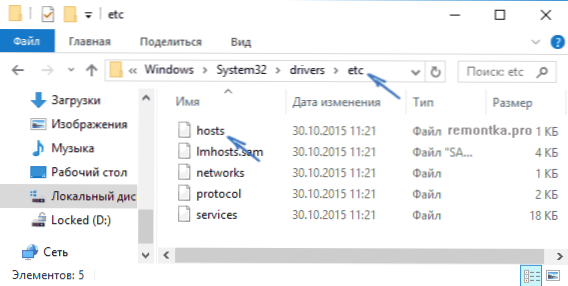
- 2487
- 761
- Ferdinand Zúbrik
Tieto pokyny v poriadku opíše, ako zmeniť súbor hostiteľov v systéme Windows 10, kde je (a čo robiť, ak tam nie je), aký je jeho obsah protirečenia a ako správne uložiť tento súbor po zmene, ak to nie je je zachovaný. Na konci článku sa poskytujú informácie v prípade, že zmeny vykonané hostiteľmi nefungujú.
V skutočnosti, v porovnaní s dvoma predchádzajúcimi verziami OS v súbore hostiteľov pre Windows 10 sa nič nezmenilo: ani umiestnenie, ani obsah, ani metódy úpravy. Napriek tomu som sa rozhodol napísať osobitné podrobné pokyny na prácu s týmto súborom v novom OS.
Kde je súbor hostiteľov v systéme Windows 10
Súbor hostiteľov je v rovnakom priečinku ako predtým, konkrétne C: \ Windows \ System32 \ Ovládače \ atď (za predpokladu, že systém je nainštalovaný presne v C: \ Windows, a nie nikde inde, v druhom prípade hľadajte v príslušnom priečinku).
Zároveň, aby som otvoril súbor „Správne“ hostiteľov, odporúčam, aby som najprv prešiel na ovládací panel (pravým kliknutím na spustenie) - parametre dirigenta. A na karte Zobraziť na konci zoznamu odstráňte značku „Skryť rozšírenia pre registrované typy súborov“ a potom prejdite do priečinka s súborom hostiteľov.
Význam odporúčania: Niektorí používatelia začiatočníkov otvárajú súbor hostiteľov, ale napríklad hostitelia.txt, hostitelia.Bak a podobne, v dôsledku toho zmeny vykonané v takýchto súboroch neovplyvňujú prevádzku internetu, podľa potreby. Musíte otvoriť súbor, ktorý nemá žiadne rozšírenie (pozri. na snímke obrazovky).
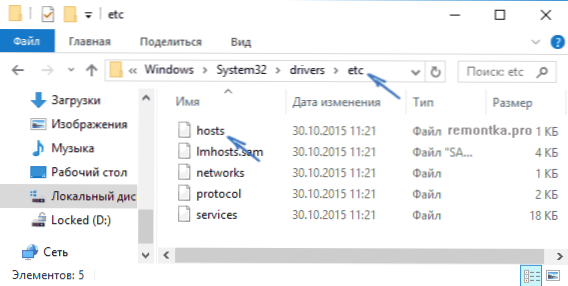
Ak hostiteľský súbor chýba v priečinku C: \ Windows \ System32 \ Ovládače \ atď - Toto je normálne (aj keď čudné) a nemalo by to nijako ovplyvniť prevádzku systému (v predvolenom nastavení je tento súbor už prázdny a neobsahuje nič iné ako komentáre, ktoré neovplyvňujú prácu).
Poznámka: Teoreticky je možné zmeniť umiestnenie súboru hostiteľov v systéme (napríklad niektoré programy na ochranu tohto súboru). Ak chcete zistiť, či sa s vami zmenilo:
- Spustite editora registra (kľúče Win+R, Enter Nadobudnúť)
- Prejdite do sekcie registra
HKEY_LOCAL_MACHINE \ System \ currentControlSet \ Services \ tcpip \ parameters \
- Pozrite sa na hodnotu parametra Databasepath, Je to táto hodnota, ktorá označuje priečinok so súborom hostiteľov v systéme Windows 10 (v predvolenom nastavení %SystemRoot%\ System32 \ Drivers \ atď )
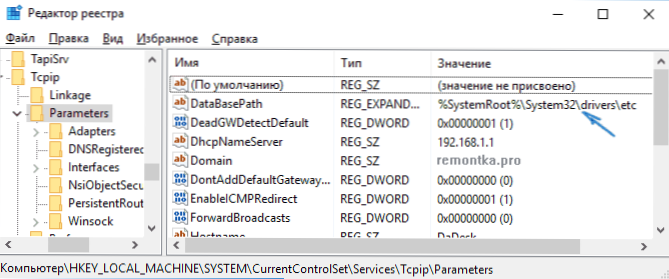
V porovnaní so spisom sme skončili, pokračujeme v jeho zmene.
Ako zmeniť súbor hostiteľov
V predvolenom nastavení je zmena súboru hostiteľov v systéme Windows 10 k dispozícii iba pre správcov systému. Skutočnosť, že tento moment nezohľadňuje používatelia začiatočníkov.
Ak chcete zmeniť súbor hostiteľov, musíte ho otvoriť v textovom editore, spustené v mene správcu (požadované). Ukážem na príklade štandardného editora „Poznámkový blok“.
Pri hľadaní systému Windows 10 začnite vytáčať „notebook“ a potom, čo sa program zobrazí vo výsledkoch vyhľadávania, kliknite naň s pravým tlačidlom myši a vyberte možnosť „Spustiť v mene správcu“.
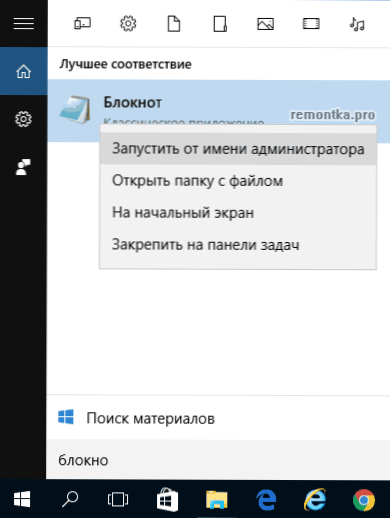
Ďalším krokom je otvorenie súboru hostiteľov. Ak to chcete urobiť, vyberte „Súbor“ - „Otvoriť“ v notebooku, prejdite do priečinka s týmto súborom, v poli s typom súboru vložte „všetky súbory“ a vyberte súbor hostiteľov, ktorý nemá žiadne rozšírenie.
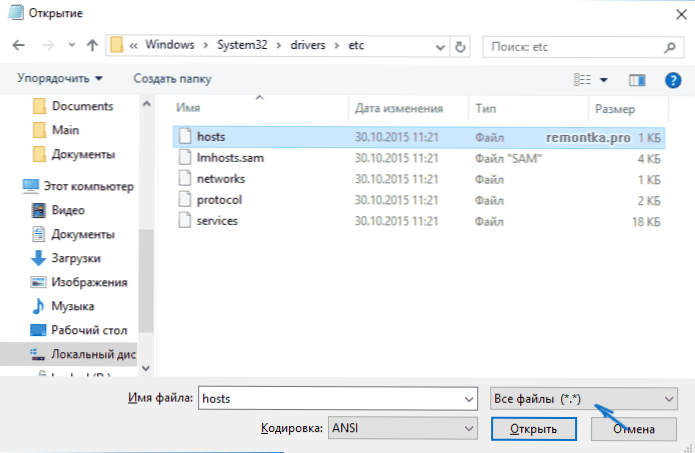
V predvolenom nastavení vyzerá obsah súboru hostiteľov v systéme Windows 10, akoby ste videli na snímke obrazovky nižšie. Ale: Ak sú hostitelia prázdni, nemali by ste sa o to obávať, je to normálne: faktom je, že obsah predvoleného súboru z hľadiska funkcií je rovnaký ako prázdny súbor, pretože všetky riadky začínajúce znakom rošty - Toto sú iba komentáre, na ktorých nezáleží na práci.
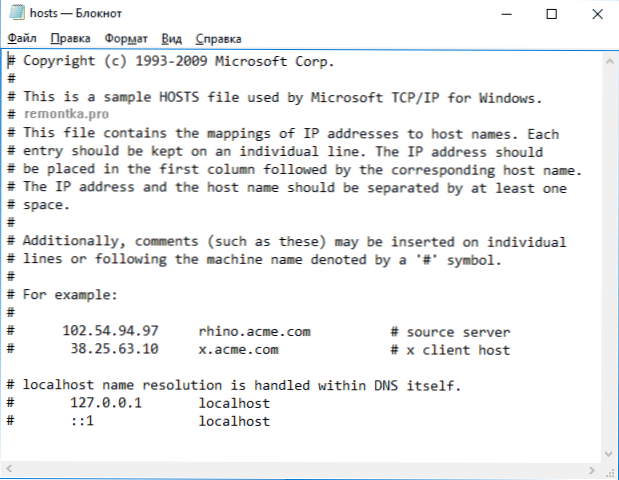
Ak chcete upraviť súbor hostiteľov, stačí pridať nové riadky do riadku, ktoré by mali vyzerať ako IP adresa, jedna alebo viac priestorov, adresa webu (URL, ktorá bude presmerovaná na zadanú adresu IP).
Aby to bolo jasnejšie - v nižšie uvedenom príklade bol zablokovaný VK (všetky príťažlivosti naň budú presmerované na 127.0.0.1 - Táto adresa sa používa na označenie „aktuálneho počítača“) a tiež sa vyrába tak, aby sa zadal pri zadávaní adresy DLink.RU do cieľovej čiary prehliadača automaticky otvoril nastavenia smerovača podľa adresy IP 192.168.0.1.
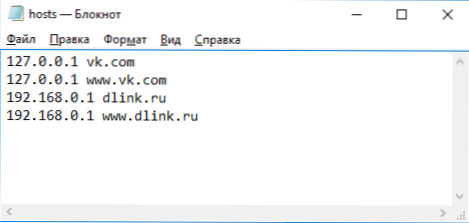
Poznámka: Neviem, aké je to dôležité, ale pre niektoré odporúčania by súbor hostiteľov mal obsahovať prázdny posledný riadok.
Po dokončení úpravy jednoducho vyberte súbor - uložte (ak hostitelia nie sú uložené, potom ste spustili textový editor, ktorý nie je v mene správcu. V zriedkavých prípadoch je potrebné samostatne nastaviť právo na prístup k súboru v jeho vlastnostiach na karte Safety).
Ako sťahovať alebo obnoviť hostiteľov súboru Windows 10
Ako už bolo napísané o niečo vyššie, obsah súboru hostiteľov predvolene, aj keď obsahuje nejaký text, ale je to ekvivalentný pre prázdny súbor. Ak teda hľadáte, kde si tento súbor stiahnuť alebo chcete predvolene obnoviť obsah, potom bude najjednoduchší spôsob:
- Na pracovnej ploche kliknite na pravé tlačidlo myši, vyberte možnosť „Vytvoriť“ - „Textový dokument“. Pri vstupe do rozšírenia názvu Mock .TXT a samotný názov súboru hostiteľom (ak sa rozšírenie nezobrazí, zapnite svoj displej v „ovládacom paneli“ - „parametre dirigenta“ nižšie na karte „Druh“). Pri premenovaní budete informovaní o tom, že súbor sa nemusí otvárať - to je normálne.
- Skopírovať tento súbor do C: \ Windows \ System32 \ Ovládače \ atď
Pripravený je súbor obnovený na typ, v ktorom je okamžite po inštalácii systému Windows 10. POZNÁMKA: Ak máte otázku o tom, prečo sme v požadovanom priečinku okamžite nevytvorili súbor, potom áno, v niektorých prípadoch nie je dosť správne na vytvorenie súboru, ale s kopírovaním všetkého zvyčajne funguje.
Čo robiť, ak súbor hostiteľov nefunguje
Zmeny vykonané v súbore hostiteľov by mali uzákoniť bez reštartu počítača a bez akýchkoľvek zmien. V niektorých prípadoch sa to však nestane a nefungujú. Ak čelíte tomuto problému, skúste nasledujúce:
- Otvorte príkazový riadok v mene administrátora (v ponuke kliknite pravým tlačidlom myši na „Štart“)
- Zadajte príkaz Ipconfig /flushdns A kliknite na Enter.
Tiež, ak používate hostiteľov na blokovanie stránok, odporúča sa používať dve možnosti adresy naraz - s www a bez (ako v mojom príklade s VK skôr).
Použitie servera proxy môže tiež zasahovať do súboru príspevkov. Prejdite na ovládací panel (v poli „Zobraziť“ vpravo by mal stáť „ikony“) - vlastnosti prehliadača. Otvorte kartu „Pripojenie“ a stlačte tlačidlo „Nastavenia siete“. Odstráňte všetky značky vrátane „automatickej definície parametrov“.
Ďalší detail, ktorý môže viesť k skutočnosti, že súbor hostiteľov nie je na začiatku riadku, prázdne riadky medzi záznamami, medzery v prázdnych riadkoch, ako aj súbor medzier a paketov, prázdne riadky, medzery v prázdnych riadkoch, ako aj súbor medzier a paketov Medzi adresou IP a URL (je lepšie použiť jednu medzeru, je povolená tabuľka). Hostiteľské kódovanie - ANSI alebo UTF -8 je povolené (notebook predvolene uloží ANSI).

